Cách truy cập máy chủ công ty khi làm việc tại nhà

Đang sử dụng máy chủ của công ty từ nhiều địa điểm mà bạn quan tâm trong thời gian này. Tìm hiểu cách truy cập máy chủ của công ty từ các vị trí khác nhau một cách an toàn trong bài viết này.

Mọi người đều muốn xem các chương trình và phim trên Netflix vì nó cung cấp một bộ sưu tập tuyệt vời. Có một số nền tảng phát trực tuyến , nhưng Netflix vẫn giữ ngôi vương trong thời điểm hiện tại. Với công nghệ mới nhất mang đến các chương trình và phim truyền trực tuyến vào thời gian của bạn, Netflix đã trở nên phổ biến nhất trong một khoảng thời gian ngắn. Netflix là một trong những dịch vụ phát trực tuyến được săn lùng nhiều nhất. Cái tên phổ biến đi kèm với một thư viện khổng lồ các chương trình truyền hình, Phim, phim tài liệu và bản phác thảo. Nếu bạn đang tìm kiếm một cách để xem Netflix miễn phí thì câu trả lời nằm trong bài đăng này. Hãy tiếp tục đọc để tìm ra các phương pháp sẽ giúp bạn tìm hiểu cách tải Netflix miễn phí.
Tôi có thể tải Netflix miễn phí không?

Có, bạn có thể tải Netflix miễn phí bằng một số phương pháp, một trong số đó là nhận bản dùng thử miễn phí với đăng ký mới. Các phương pháp khác được đưa ra bên dưới trong bài đăng.
Cũng nên đọc: Xem gì trên Netflix.
Tuyên bố từ chối trách nhiệm: “Chúng tôi tôn trọng luật bản quyền và mong bạn cũng tuân theo. Vui lòng đọc các điều khoản và điều kiện của Netflix trong khu vực của bạn trước khi thử bất kỳ phương pháp nào được đề cập bên dưới. Chúng tôi viết những điều này với mục đích cung cấp thông tin và trách nhiệm tuân thủ luật bản quyền địa phương của bạn thuộc về bạn, độc giả. ”
Làm cách nào để tải Netflix miễn phí?
1. Dùng thử miễn phí:
Nếu bạn là người dùng lần đầu, bạn phải học cách tải Netflix miễn phí bằng phương pháp này. Như Netflix cung cấp thời gian dùng thử một tháng cho tất cả các tài khoản. Tất cả những gì bạn cần làm là truy cập trang web và Đăng ký. Nếu bạn đang sử dụng ứng dụng Netflix trên thiết bị của mình, bạn cũng có thể Đăng ký ở đó. Quá trình này sẽ chỉ cho bạn cách Tham gia Netflix miễn phí. Làm theo các bước bên dưới để tìm hiểu cách tải bản dùng thử Netflix miễn phí:
Bước 1: Mở trang web - www.netflix.com hoặc tải ứng dụng trên thiết bị của bạn.
Bước 2: Bấm vào nút Dùng thử ngay.
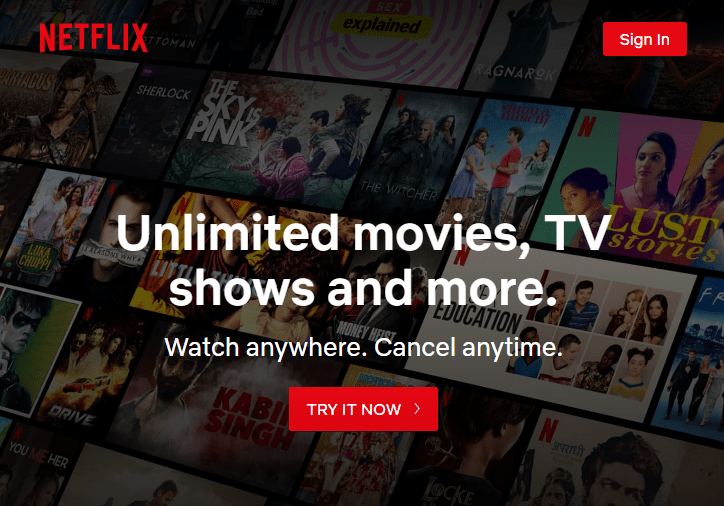
Bước 3: Để chọn gói của bạn từ những gói có sẵn trong khu vực của bạn, hãy nhấp vào Xem các gói.
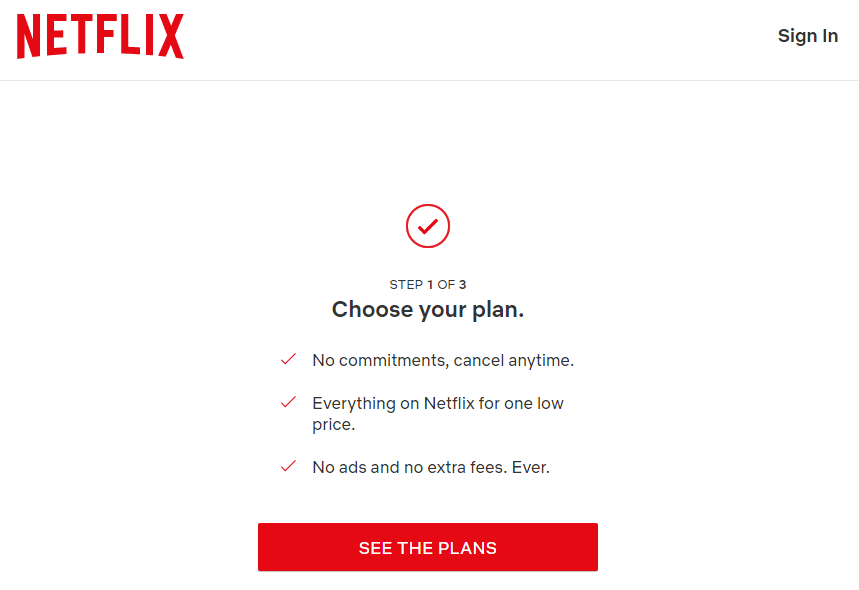
Bước 4: Bây giờ, tất cả những gì bạn cần là một địa chỉ email để tạo tài khoản trên Netflix. Để làm như vậy, hãy nhấp vào nút Tạo tài khoản, sau đó điền email và mật khẩu của bạn cho tài khoản Netflix mới.
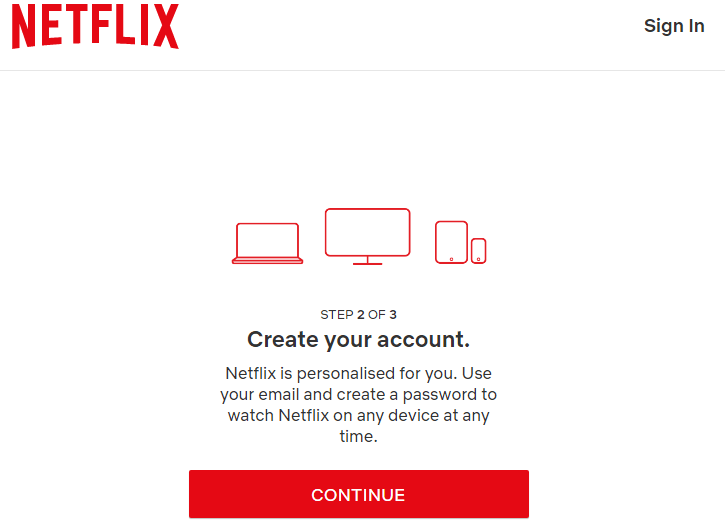
Bước 5: Điền vào Chi tiết thanh toán của bạn, yêu cầu thẻ tín dụng / thẻ ghi nợ hoặc các dịch vụ thanh toán trực tuyến.
Bước 6: Khi bạn đã hoàn tất việc xác nhận thanh toán, hãy nhấp vào Bắt đầu tư cách thành viên.
Giờ đây, bạn có thể sử dụng Netflix miễn phí một cách dễ dàng. Nếu bạn chỉ muốn tận dụng bản dùng thử Netflix miễn phí thì hãy hủy tư cách thành viên cho tài khoản Netflix trong vòng 30 ngày. Hãy nhớ hủy Đăng ký Netflix và hủy kích hoạt tài khoản. Nếu không, hãy tiếp tục với Netflix và các khoản phí sẽ được trừ qua phương thức thanh toán bạn đã chọn trước đó.
2. Chia sẻ tài khoản:
Thường dễ dàng hơn trong việc bỏ túi để lấy mọi thứ trên cơ sở chia sẻ. Netflix chỉ cho phép một bản dùng thử miễn phí cho một tài khoản, vì vậy bạn cần nhiều tài khoản hơn để có thêm bản dùng thử. Do đó, hãy tìm một nhóm bạn cũng sẵn sàng xem Netflix nhiều như bạn. Bằng cách này, tất cả các bạn có thể dùng thử Netflix miễn phí một tháng và tài khoản này có thể được chia sẻ với tất cả các thành viên trong nhóm. Giả sử, bạn là một nhóm bốn người thì bạn có thể nhận được bốn tài khoản. Mỗi thành viên tạo một tài khoản Netflix mới và chia sẻ nó với ba người còn lại. Điều này có thể tiếp tục trong tháng tiếp theo khi người tiếp theo nhận được bản dùng thử miễn phí trên tài khoản Netflix mới. Bằng cách này, càng nhiều người tham gia và chia sẻ tài khoản, bạn càng có nhiều thời gian để xem Netflix miễn phí. Đây có thể là cách tốt nhất để tải Netflix miễn phí mà không bị gián đoạn.
3. Nhiều bản dùng thử miễn phí:
Đừng lo lắng nếu bạn không có nhiều bạn bè muốn xem Netflix. Bạn có thể nhận được nhiều bản dùng thử miễn phí hơn trên một số tài khoản. Tất cả những gì phương pháp này yêu cầu để có Netflix miễn phí là phải có nhiều chế độ thanh toán. Có thể tạo một tài khoản hoàn toàn mới, nếu bạn có nhiều thẻ tín dụng, tài khoản email và số liên lạc. . Theo chúng tôi biết, Netflix cung cấp bản dùng thử miễn phí trong một tháng. Nhưng nó cũng bị giới hạn trong một vài lần, và trong trường hợp đó, bạn phải thử phương pháp tiếp theo.
4. Hỏi một người bạn:
Lưu ý: Netflix không cho phép chia sẻ chi tiết tài khoản với bất kỳ ai khác ngoài chủ tài khoản.
Nếu bạn vẫn chưa thấy thuyết phục với các phương pháp trên, hãy thử phương pháp này. Điều này sẽ giúp bạn nhiều lần tải Netflix miễn phí. Với một số người sử dụng dịch vụ này như một dịch vụ trả phí, bạn có thể yêu cầu họ chia sẻ thông tin đăng nhập tài khoản Netflix. Điều này sẽ cho phép bạn xem Netflix miễn phí vì bạn không phải là người trả tiền cho nó. Hạn chế duy nhất cho điều này nếu bạn đang sử dụng tài khoản Netflix được chia sẻ với nhiều người, việc phát trực tuyến cùng lúc sẽ bị dừng.
Vì Netflix cho phép tối đa 4 màn hình đối với gói Premium và nếu nhiều người dùng cố gắng tham gia, nó sẽ cho phép bạn đăng nhập nhưng sẽ không cho phép bạn xem bất kỳ thứ gì trừ khi tải xuống ngoại tuyến. Vì vậy, bạn có thể sử dụng thủ thuật này để xem các chương trình và bộ phim yêu thích của mình trên Netflix. Sử dụng ứng dụng trên thiết bị của bạn và tải xuống các Chương trình TV và phim tại thời điểm tài khoản miễn phí. Phát trực tiếp chúng sau ở chế độ ngoại tuyến.
Cũng nên đọc: Mã bí mật Netflix- Mở khóa vũ trụ giải trí tiềm ẩn.
5. Các gói Verizon & T-mobile:
Verizon gần đây đã thông báo rằng với một số kế hoạch, họ sẽ cung cấp Netflix miễn phí cho bạn. Với gói cụ thể của kết nối Verizon Fios Triple Play, bạn có thể nhận đăng ký Netflix miễn phí một năm. Tương tự, T-mobile cung cấp đăng ký Netflix miễn phí với một số ưu đãi. Bạn phải nhận gói gói của T-Mobile, cụ thể là - Magenta Plans, Magenta Plus & T-mobile One với các gói One Plus và T-mobile One Plans để tận dụng các ưu đãi. Lưu ý rằng, điều này có thể thay đổi theo khu vực của bạn ở Hoa Kỳ.
Đọc thêm: Dừng Tự động phát Netflix và duyệt web không bị gián đoạn.
Phần kết luận:
Đây là những phương pháp mà bạn có thể xem Netflix miễn phí. Cách dễ nhất là tải Netflix miễn phí trong một tháng trong thời gian dùng thử. Cách khác là chia sẻ Netflix với bạn bè của bạn.
Chúng tôi thích nghe từ bạn
Chúng tôi muốn biết quan điểm của bạn về bài đăng này về cách tải Netflix miễn phí. Hãy chia sẻ bài viết với những người khác để họ biết về những phương pháp này để lấy Netflix miễn phí.
Theo dõi chúng tôi trên mạng xã hội - Facebook , Twitter , LinkedIn và YouTube . Đối với bất kỳ thắc mắc hoặc đề xuất nào, vui lòng cho chúng tôi biết trong phần bình luận bên dưới. Chúng tôi rất muốn liên hệ lại với bạn để đưa ra giải pháp. Chúng tôi đăng thường xuyên về các mẹo và thủ thuật cùng với các giải pháp cho các vấn đề phổ biến liên quan đến công nghệ. Đăng ký bản tin của chúng tôi để cập nhật thường xuyên về thế giới công nghệ.
Chủ đề liên quan:
Các lựa chọn thay thế Netflix tốt nhất để xem phim.
Trang web phát trực tuyến phim tốt nhất.
Đang sử dụng máy chủ của công ty từ nhiều địa điểm mà bạn quan tâm trong thời gian này. Tìm hiểu cách truy cập máy chủ của công ty từ các vị trí khác nhau một cách an toàn trong bài viết này.
Blog này sẽ giúp người dùng tải xuống, cài đặt và cập nhật driver Logitech G510 để đảm bảo có thể sử dụng đầy đủ các tính năng của Bàn phím Logitech này.
Bạn có vô tình nhấp vào nút tin cậy trong cửa sổ bật lên sau khi kết nối iPhone với máy tính không? Bạn có muốn không tin tưởng vào máy tính đó không? Sau đó, chỉ cần xem qua bài viết để tìm hiểu cách không tin cậy các máy tính mà trước đây bạn đã kết nối với iPhone của mình.
Tìm hiểu cách khắc phục các sự cố thường gặp của YouTube Music như lỗi ứng dụng, sự cố tải vào bộ nhớ đệm và thông báo lỗi.
Hướng dẫn này sẽ giúp bạn giải quyết vấn đề trạng thái WhatsApp không hiển thị. Đừng để các vấn đề về trạng thái cản trở trải nghiệm WhatsApp của bạn, hãy hành động ngay hôm nay!
Tìm hiểu cách tránh xa phần mềm giả mạo và các bản cập nhật phần mềm mà cuối cùng có thể khiến bạn gặp rắc rối nghiêm trọng do khiến bạn phải đối mặt với các mối đe dọa độc hại.
Khám phá các bước khắc phục sự cố để giải quyết các sự cố thường gặp và phát trực tuyến Netflix trở lại Roku một cách liền mạch.
Bạn tình cờ thấy một video âm nhạc tuyệt vời trên YouTube có âm thanh mà bạn muốn trích xuất và bây giờ bạn đang tự hỏi làm cách nào để ghi lại âm thanh từ video YouTube? Đây là bài viết dành cho bạn.
Blog này sẽ giúp bạn đọc vô hiệu hóa tính năng Copilot trên Windows nếu không muốn sử dụng mô hình AI.
Trình quản lý mật khẩu Kaspersky không chạy đúng cách trên PC chạy Windows 11/10 của bạn. Bất kể lý do là gì, đây là một số cách tốt nhất để khắc phục sự cố.









